
Mac’teki Notlar’da fotoğraf, PDF ve daha fazlasını iliştirme
Notlarınıza fotoğraf, video, PDF ve başka öğeler iliştirebilirsiniz. Yükseltilmiş iCloud notlarını veya Mac’inizde saklanan notları kullanıyorsanız harita konumları ve web sayfası önizlemeleri de iliştirebilirsiniz. (iCloud notlarınızı yükseltmediyseniz veya iCloud dışında bir hesap kullanıyorsanız harita konumları ya da web sayfası bağlantıları ekleyebilirsiniz, ancak bunların önizlemelerini görmezsiniz.)
Notlarınız bir Exchange hesabındaysa herhangi bir dosya, harita konumu veya web sayfası önizlemesi iliştiremezsiniz.
Notlara dosya ve görüntü ekleme
Mac’inizdeki Notlar uygulamasında
 , notlar listesinde bir notu tıklayın ya da galeri görüntüsünde bir notu çift tıklayın.
, notlar listesinde bir notu tıklayın ya da galeri görüntüsünde bir notu çift tıklayın.İlişik, tablo veya bağlantı ekleyebilmeniz için önce kilitli notun kilidini açmanız gerekir.
Bir ilişik eklemek için aşağıdakilerden birini yapın:
Masaüstünden veya Finder‘dan bir dosya ekleme: Nota bir dosya sürükleyin.
Mac’inizdeki bir dosyayı ekleme: Düzen > Dosya İliştir’i seçin, dosyayı seçin, sonra İliştir’i tıklayın.
Fotoğraflar arşivinizden fotoğraf ekleme: Fotoğraflar arşivinizdeki bir fotoğrafı doğrudan nota sürükleyin. Notlar uygulamasında, araç çubuğundaki Ortamlar düğmesini
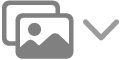 tıklayıp, Fotoğraflar’ı tıklayıp ardından görünen pencereden bir fotoğraf da sürükleyebilirsiniz.
tıklayıp, Fotoğraflar’ı tıklayıp ardından görünen pencereden bir fotoğraf da sürükleyebilirsiniz.iPhone veya iPad kameranızdan fotoğraf ya da tarama ekleme: Bir satırın başlangıcını tıklayın, Dosya > iPhone’dan veya iPad’den Ekle’yi seçin, sonra iPhone’unuz veya iPad’iniz ile bir fotoğraf çekip veya bir belge tarayıp onu notunuza eklemek için Fotoğraf Çek’i veya Belge Tara’yı seçin. (macOS 10.14 veya daha yenisini ve iOS 12 veya daha yenisini ya da iPadOS 13 veya daha yenisini gerektirir.) Devamlılık Kamerası ile fotoğraf ve taranan belgeleri ekleme konusuna bakın.
iPhone veya iPad’inizden çizim ekleme: Bir satırın başlangıcını tıklayın, Dosya > iPhone’dan veya iPad’den Ekle’yi seçin, sonra iPad’inizde parmağınızı veya Apple Pencil’ı kullanarak bir çizim yapmak ve bunu notunuza eklemek için Çizim Ekle’yi seçin. (macOS 10.15 veya daha yenisini ve iOS 13 ya da iPadOS 13 veya daha yenisini gerektirir.) Devamlılık Çizimi ile çizim ekleme konusuna bakın.
İlişik içeren bir notu görüntülerken tüm taranmış belgelerin, görüntülerin veya PDF’lerin ne kadar büyük görüneceğini değiştirmek için Görüntü > İlişik Görünümü’nü seçin, sonra Tümünü Küçük Olarak Ayarla’yı veya Tümünü Büyük Olarak Ayarla’yı seçin. Tek bir ilişiğin boyutunu değiştirmek için Kontrol tuşuna basarak ilişiği tıklayın, Şöyle Görüntüle’yi seçin, sonra bir seçeneği seçin. Çizimlerin notlarda ne büyüklükte göründüğünü değiştiremezsiniz.
Öğeleri doğrudan başka bir uygulamadan nota ekleme
Nota, başka bir uygulamanın içinden harita konumu veya web sayfası önizlemesi gibi bir öğe iliştirebilirsiniz. İlişikle yeni bir not yaratabilir veya ilişikleri var olan bir nota ekleyebilirsiniz.
Başka bir uygulamadan (örneğin; Harita, Safari, Önizleme veya Fotoğraflar), aşağıdakilerden birini yapın:
Araç çubuğundan paylaş: Paylaş düğmesini
 tıklayın, sonra Notlar’ı seçin.
tıklayın, sonra Notlar’ı seçin.Not: Paylaş düğmesi tüm uygulamalarda görünmez.
Seçimden paylaş: Metin veya görüntüleri seçip seçiminizi Kontrol tuşuna basarak tıklayıp Paylaş > Notlar’ı seçin.
Yeni not eklemek için Kaydet’i tıklayın.
Var olan bir nota ilişik eklemek için Notu Seç açılır menüsünü, notun adını ve ardından Kaydet’i tıklayın
Nota iliştirdikten sonra görüntüleri (taranmış belgeler de dahil) ve PDF’leri işaretleyebilirsiniz.